
So rufen Sie Wubi in Win10 auf: Öffnen Sie zuerst das Systemmenü, klicken Sie darauf und verwenden Sie dann die Sprachoption im Popup-Dialogfeld Klicken Sie unter „Sprachmethode“ auf „Eingabe ändern“ und rufen Sie das Dialogfeld „Eingabemethode“ auf, um Pinyin in Wubi zu ändern.

Die Betriebsumgebung dieses Artikels: Windows 10-System, Dell G3-Computer.
Bewegen Sie den Mauszeiger auf die Systemschaltfläche und klicken Sie, um das Systemmenü aufzurufen.
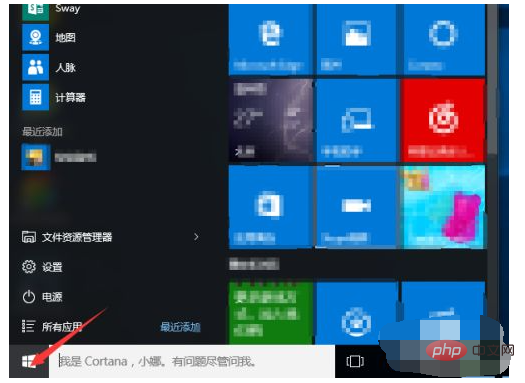
Suchen Sie die Einstellungsoption im Systemmenü und klicken Sie darauf. Das Einstellungsdialogfeld wird angezeigt. Wählen Sie die Zeit- und Sprachoptionen in den Einstellungen aus, um das im Bild gezeigte Dialogfeld zu öffnen.
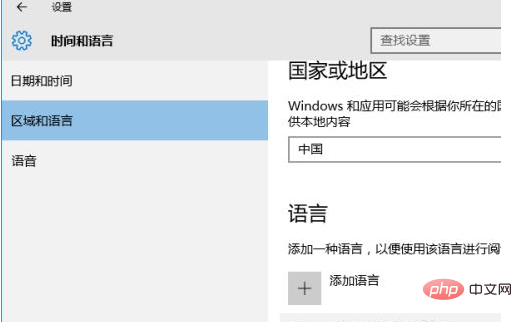
Wir klicken mit der Maus auf einen Text unter den entsprechenden Einstellungen in Region und Sprache.
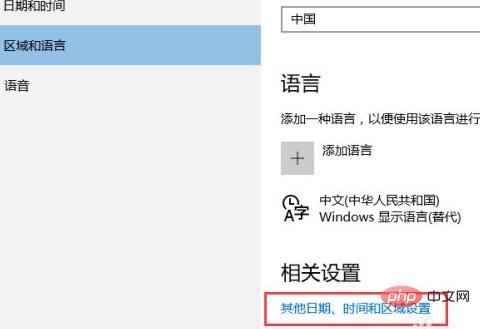
Suchen Sie die Sprachoption im Popup-Dialogfeld „Uhr“ und „Sprache“. Wir klicken mit der Maus unter „Sprache“ auf „Eingabemethode ändern“.
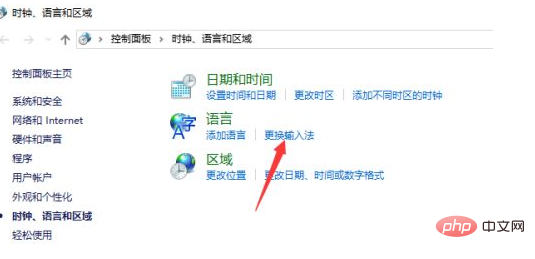
Dann klicken wir in diesem Dialogfeld unter „Spracheinstellungen ändern“ auf die Option.
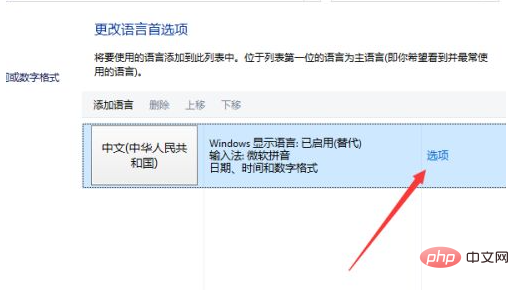
Wählen Sie schließlich unter der Option „Eingabemethode“ die Option „Sprache hinzufügen“ aus, rufen Sie das Dialogfeld „Eingabemethode“ auf, ändern Sie Pinyin in Wubi und fügen Sie es hinzu. Speichern Sie es dann und es wird 0.000 sein!
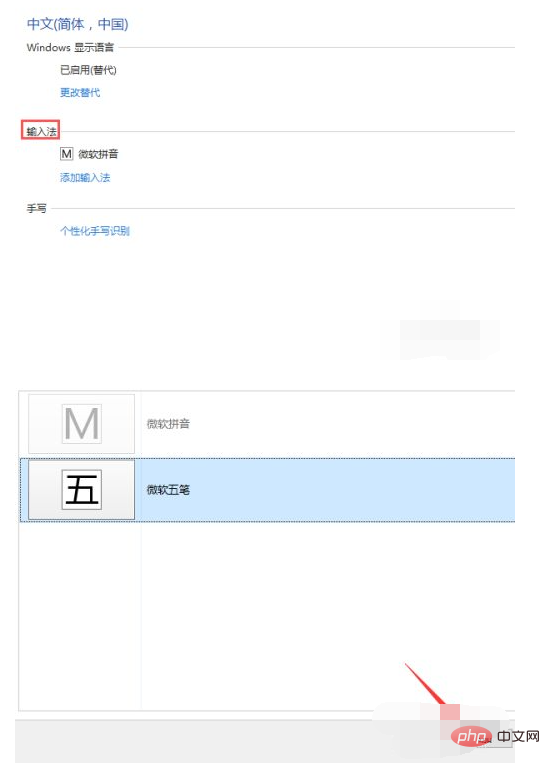
Für weitere verwandte Fragen besuchen Sie bitte die Spalte FAQ!
Das obige ist der detaillierte Inhalt vonSo passen Sie Wubi in Win10 an. Für weitere Informationen folgen Sie bitte anderen verwandten Artikeln auf der PHP chinesischen Website!
 Der Win10-Bluetooth-Schalter fehlt
Der Win10-Bluetooth-Schalter fehlt
 Warum werden alle Symbole in der unteren rechten Ecke von Win10 angezeigt?
Warum werden alle Symbole in der unteren rechten Ecke von Win10 angezeigt?
 Der Unterschied zwischen Win10-Ruhezustand und Ruhezustand
Der Unterschied zwischen Win10-Ruhezustand und Ruhezustand
 Win10 pausiert Updates
Win10 pausiert Updates
 Was tun, wenn der Bluetooth-Schalter in Windows 10 fehlt?
Was tun, wenn der Bluetooth-Schalter in Windows 10 fehlt?
 Win10 stellt eine Verbindung zum freigegebenen Drucker her
Win10 stellt eine Verbindung zum freigegebenen Drucker her
 Bereinigen Sie den Müll in Win10
Bereinigen Sie den Müll in Win10
 So geben Sie den Drucker in Win10 frei
So geben Sie den Drucker in Win10 frei




